Como arquivar conversas no WhatsApp
Arquivar conversas no aplicativo WhatsApp, permite que você oculte mensagens do seu histórico de conversas principal sem apagá-las. O Recurso é útil para usuários que desejam remover conversas antigas que atualmente não tem nenhuma interação, tirar mensagens importantes da lista ou apenas organizar, deixando guardadas algumas conversas em uma outra seção.
 |
| Reprodução/Pixabay |
O Procedimento é bem simples e não exige do usuário muitos passos ou complexidade. Nesse tutorial abaixo, vamos mostrar passo a passo, como arquivar, desarquivar e alguns detalhes que você precisa saber sobre as conversas arquivadas no WhatsApp.
Arquivar conversas no WhatsApp - Android
Passo 1 - Abra o aplicativo WhatsApp. Na tela de Conversas, pressione o dedo sobre a conversa que você deseja arquivar até que um pequeno círculo verde com um visto seja aplicado abaixo da foto de usuário.

Passo 2 - Na parte superior, toque no ícone Arquivar (quadradinho com uma seta para baixo).

A Conversa está arquivada, portanto não será mais exibida na lista principal de Conversas.

Passo 1 - Para acessar a seção onde está todas as conversas arquivadas do seu WhatsApp, role a tela de Conversas até o final e toque em Conversas arquivadas.


A Conversa voltará a ser exibida na lista principal de Conversas do WhatsApp. Para desarquivar múltiplas conversas, selecione todas de sua preferência e toque no ícone Desarquivar.


Passo 3 - Selecione a opção Histórico de conversas.
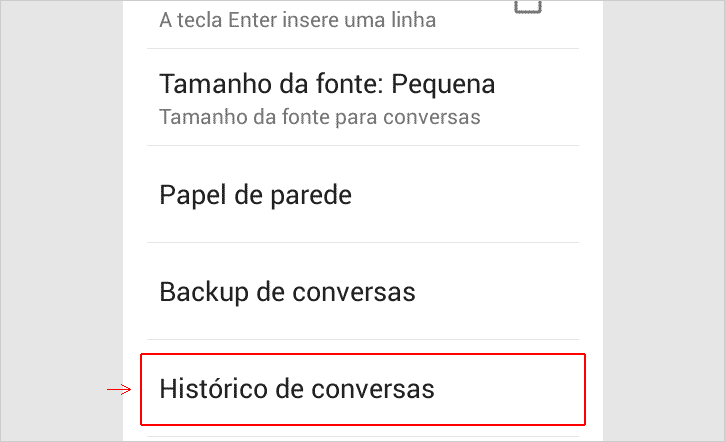
Passo 4 - Toque na opção Arquivar todas as conversas.
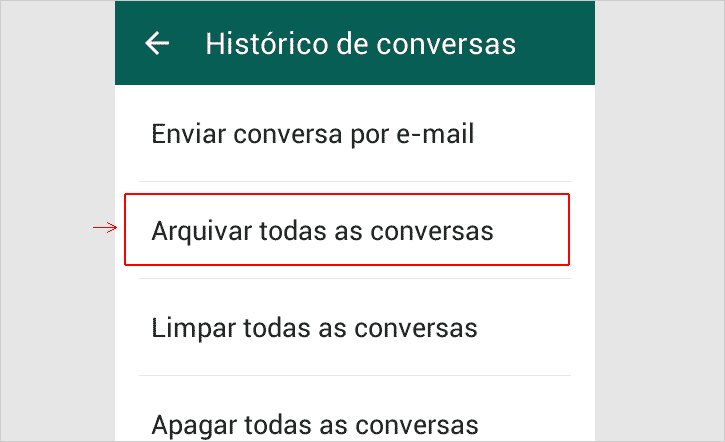

Passo 2 - Na parte superior, toque no ícone Arquivar (quadradinho com uma seta para baixo).
A Conversa está arquivada, portanto não será mais exibida na lista principal de Conversas.
Arquivar várias conversas no WhatsApp
Se você quer arquivar mais de uma conversa (múltiplas) ao mesmo tempo, siga as instruções do Passo 1, em seguida, é só tocar nas demais conversas que deseja arquivar, após, siga o passo 2.

Desarquivar conversas no WhatsApp
Passo 1 - Para acessar a seção onde está todas as conversas arquivadas do seu WhatsApp, role a tela de Conversas até o final e toque em Conversas arquivadas.

Passo 2 - Novamente, pressione o dedo sobre a conversa que você deseja desarquivar até que um pequeno círculo verde com um visto seja aplicado abaixo da foto de usuário. Na parte superior, toque no ícone Desarquivar (quadradinho com uma seta para cima).

A Conversa voltará a ser exibida na lista principal de Conversas do WhatsApp. Para desarquivar múltiplas conversas, selecione todas de sua preferência e toque no ícone Desarquivar.
Arquivar todas as conversas no WhatsApp
Se você quer ocultar todas as conversas de sua lista principal no WhatsApp sem nenhuma exceção, siga os passos abaixo:
Passo 1 - Estando na tela de conversas do WhatsApp, toque no botão menu e selecione a opção Configurações.

Passo 2 - Na tela seguinte, toque em Conversas.

Passo 3 - Selecione a opção Histórico de conversas.
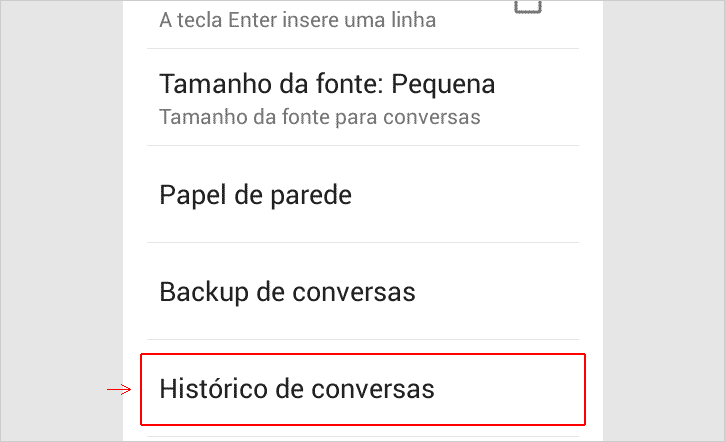
Passo 4 - Toque na opção Arquivar todas as conversas.
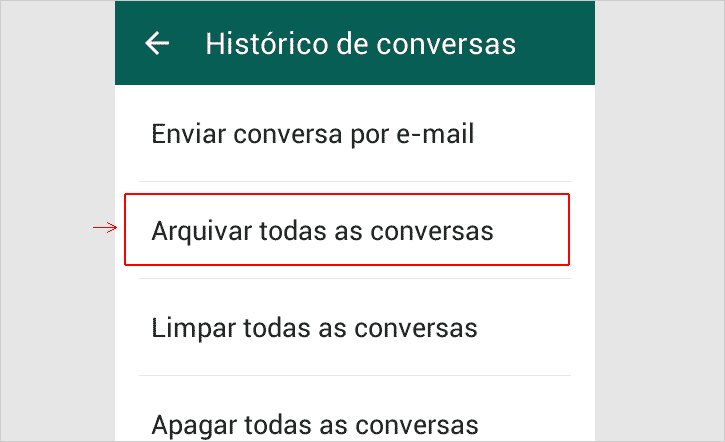
Passo 5 - Uma notificação será exibida perguntando se você tem certeza que quer arquivar todas as conversas, toque em OK.
Dúvidas frequentes
Arquivar conversas no WhatsApp cria uma cópia de segurança?
Não. Arquivar conversas apenas "oculta" as mensagens de serem exibidas na seção principal de conversas do aplicativo.
Se eu receber uma nova mensagem do usuário em que a conversa foi arquivada, ela voltará a aparecer na lista principal?
Sim. Se você arquivou uma determinada conversa e ela receber uma nova mensagem, ela voltará a aparecer na lista principal de conversas do WhatsApp.
LEIA TAMBÉM:
- Como enviar música pelo WhatsApp web
- Como desativar o download automático de fotos, vídeos e áudio no WhatsApp
- Como escrever em negrito, itálico ou riscado no WhatsApp

Nenhum comentário